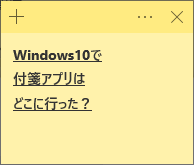Windowsの付箋に半角文字が入力できない。
全角文字なら入力できるのに何故か半角は入力できない。
こんな現象に困っている場合の解決方法を紹介する。
付箋(Sticky Notes)に半角入力できない原因
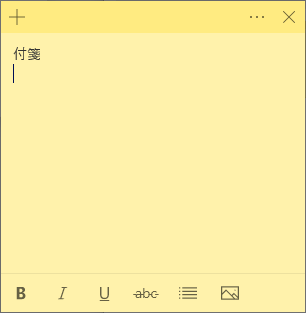
付箋アプリ(Microsoft Sticky Notes)で文字が入力できなくなる原因は十中八九IMEとの連携に起因するものだ。
そして全角文字が入力できないのであれば日本語入力ソフト(IME)との相性問題の可能性がある。
付箋アプリ「Sticky Notes」を使用する場合・・
Google日本語入力
ATOK
を使っていると日本語での入力ができないらしいんです。
参考:付箋をwindows10で使うと日本語入力できない時の対処法。 | ゴリ会議
しかし筆者の環境ではGoogle日本語入力で付箋に全角入力できているので、相性問題は解決済み。
問題は半角入力できない場合だ。
こちらは全角とは違い日本語に起因するものではないが、入力ソフトと付箋アプリの間で何かしらの不具合が起こっている。
付箋(Sticky Notes)に半角入力できない場合の解決方法

解決方法としては簡単で、付箋アプリ(Sticky Notes)を再起動すればいい。
Windows7の頃は付箋アプリの右上のxボタンを押すと記入内容ごと削除されてしまった。
しかしWindows10の付箋アプリは右上のxボタンを押しても記入内容が消えることはない。
なので半角入力できない場合はxボタンで一度アプリを停止する。
そしてWindowsのスタートボタン横の検索エリアで「付箋」を検索して付箋アプリ(Sticky Notes)を再起動する。
すると半角文字が入力できるようになっているはずだ。
付箋(Sticky Notes)に半角入力できない場合まとめ
付箋(Sticky Notes)に半角入力できない場合は、アプリのバージョンアップなどで日本語入力ソフトとの整合性が取れていない可能性がある。
解決方法としては、付箋アプリ(Sticky Notes)を再起動すると半角入力ができるようになる。
他にも付箋アプリ(Sticky Notes)に関する記事があるので、興味があれば見てほしい。